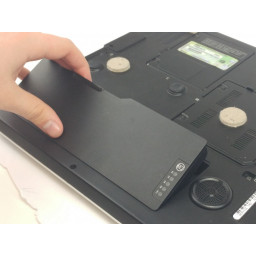Ваша заявка или вопрос будут отправлены 10-ти наиболее подходящим по сферам деятельности сервисным центрам Москвы. Всего в Москве - 5 192 сервисных центра, которые ремонтируют 374 вида техники.
Замена жесткого диска ThinkPad Edge E31

- ВКонтакте
- РћРТвЂВВВВВВВВнокласснРСвЂВВВВВВВВРєРСвЂВВВВВВВВ
- Viber
- Skype
- Telegram
Шаг 1
Есть два замка для аккумулятора, один слева и один справа.
Сдвиньте левый замок влево.
Шаг 2
Батарея должна быть удалена перед доступом к любым внутренним компонентам, и вы должны заземлить себя, прежде чем обращаться с внутренними компонентами.
Открутите 5 винтов, удерживающих спину. Эти винты будут отвинчены от ноутбука, но останутся прикрепленными к задней панели даже после полного ослабления. После откручивания пластину можно снять.
Шаг 3
Не забудьте заземлить себя перед тем, как передать внутренние компоненты ноутбука.
Жесткий диск находится в нижней левой части открытого ноутбука.
Удалите винт М3 длиной 3,5 мм, крепящий жесткий диск к ноутбуку.
Шаг 4
Сдвиньте и удерживайте правый фиксатор аккумулятора вправо.
Удерживая правый фиксатор аккумулятора, сдвиньте аккумулятор вверх, чтобы извлечь его из ноутбука.
Шаг 5
На левом краю жесткого диска находится пластиковая вкладка. Слегка потяните за эту вкладку.
Потяните за язычок влево, чтобы извлечь жесткий диск из ноутбука.
Шаг 6
Чтобы снять монтажный кронштейн жесткого диска, найдите винты, удерживающие его. На каждом из длинных краев привода есть по одному винту М2 длиной 4 мм, и снимите их. Это освободит диск от кронштейна. Кронштейн необходим для установки нового диска в компьютер.
Комментарии
Пока еще нет ниодного комментария, оставьте комментарий первым!
Также вас могут заинтересовать
Вам могут помочь


Лаборатория ремонта

Nicom
Не работает ноутбук?
Вызовите мастера или курьера на дом оформив заявку, она будет передана в подходящие мастерские.